Langfuse 与 Open WebUI 集成
Langfuse (GitHub) 为 Open WebUI 提供开源可观测性和评估功能。通过启用 Langfuse 集成,您可以使用 Langfuse 追踪您的应用程序数据,以开发、监控和改进 Open WebUI 的使用,包括
如何将 Langfuse 与 Open WebUI 集成
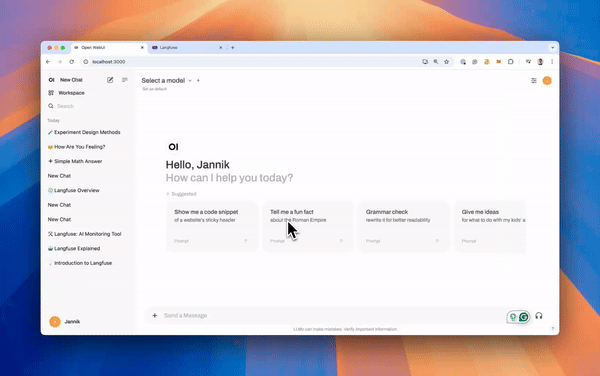 Langfuse 集成步骤
Langfuse 集成步骤
Open WebUI 中的Pipelines是一个与 UI 无关的 OpenAI API 插件框架。它能够注入插件,拦截、处理并将用户提示转发到最终的 LLM,从而增强对提示处理的控制和定制。
要使用 Langfuse 追踪您的应用程序数据,您可以使用Langfuse 管道,它支持消息交互的实时监控和分析。
快速入门指南
步骤 1:设置 Open WebUI
确保 Open WebUI 正在运行。为此,请查阅 Open WebUI 文档。
步骤 2:设置 Pipelines
使用 Docker 启动 Pipelines。使用以下命令启动 Pipelines
docker run -p 9099:9099 --add-host=host.docker.internal:host-gateway -v pipelines:/app/pipelines --name pipelines --restart always ghcr.io/open-webui/pipelines:main
步骤 3:将 Open WebUI 与 Pipelines 连接
在管理设置中,使用以下详细信息创建并保存一个新的 OpenAI API 类型连接
- URL: http://host.docker.internal:9099 (这是之前启动的 Docker 容器运行的位置)。
- 密码: 0p3n-w3bu! (标准密码)
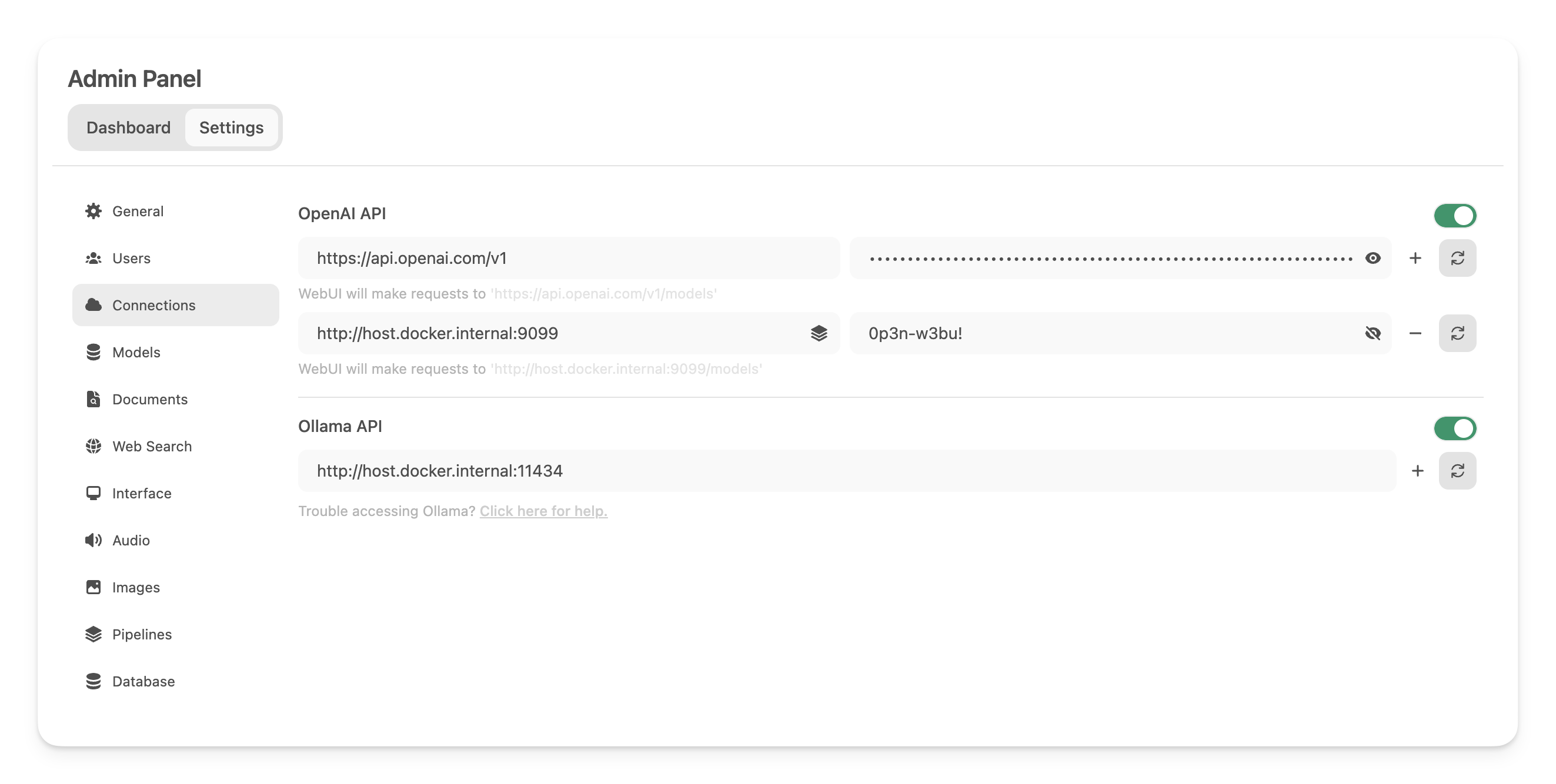
步骤 4:添加 Langfuse 过滤管道
接下来,导航到管理设置 -> Pipelines 并添加 Langfuse 过滤管道。指定 Pipelines 监听 http://host.docker.internal:9099(如之前配置),并使用以下 URL 通过从 Github URL 安装选项安装 Langfuse 过滤管道
https://github.com/open-webui/pipelines/blob/main/examples/filters/langfuse_filter_pipeline.py
现在,在下方添加您的 Langfuse API 密钥。如果您尚未注册 Langfuse,您可以在此处创建账户以获取 API 密钥。
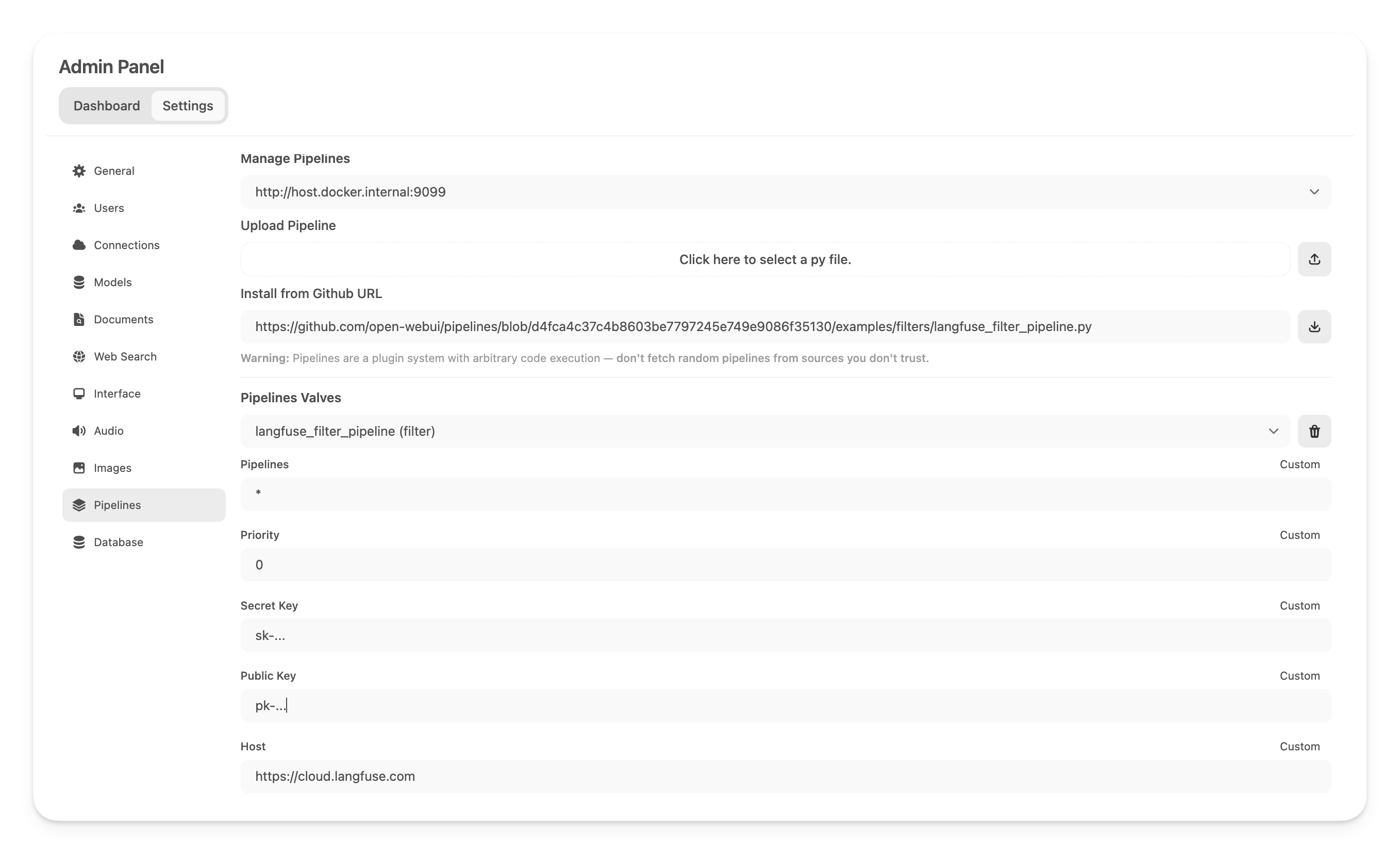
注意: 要在启用流式传输时捕获 OpenAI 模型的用法(token 计数),您必须导航到 Open WebUI 中的模型设置,并在功能下勾选“使用情况”框。
步骤 5:在 Langfuse 中查看您的跟踪
您现在可以与您的 Open WebUI 应用程序交互,并在 Langfuse 中查看跟踪。
Langfuse UI 中的跟踪示例
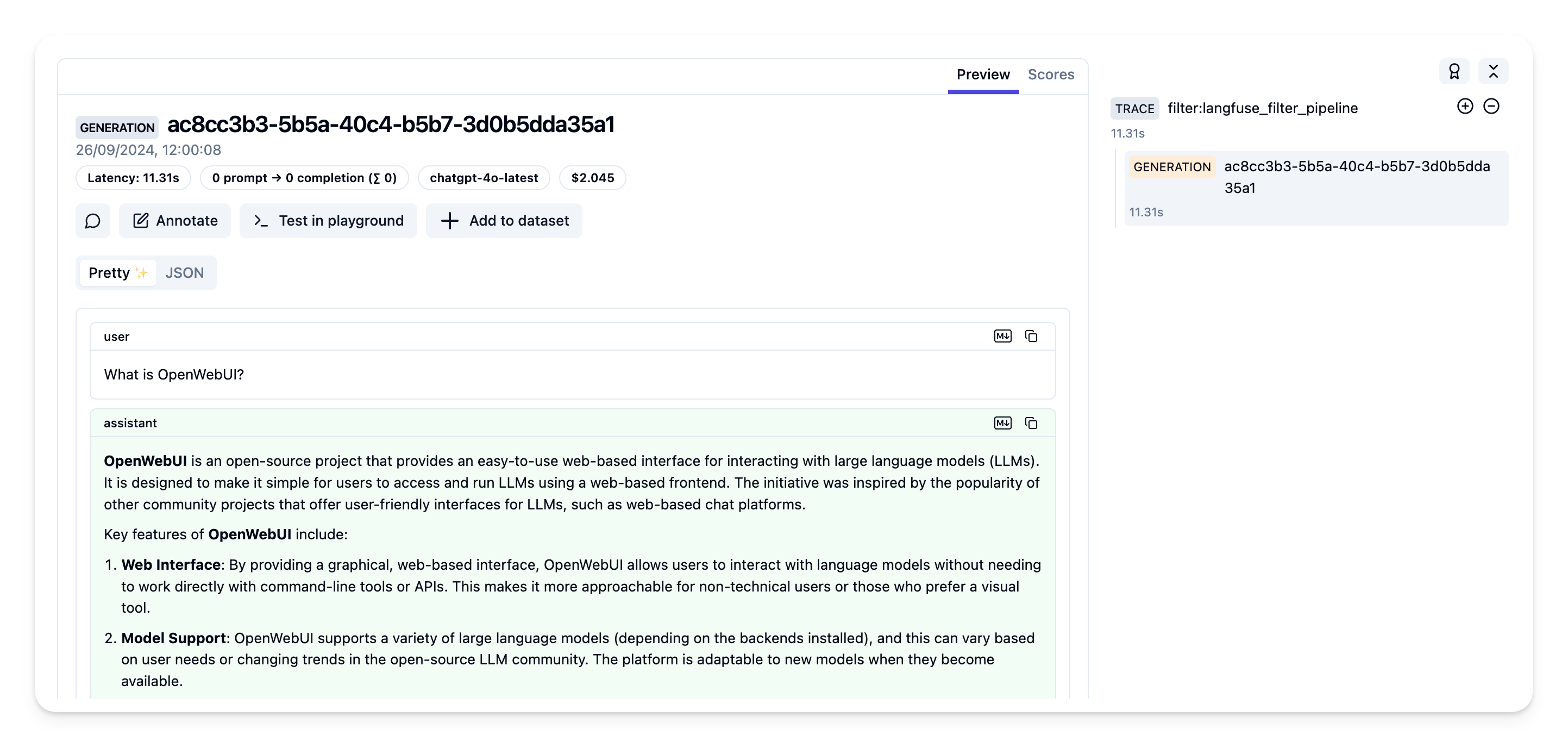
了解更多
有关 Open WebUI Pipelines 的详细指南,请访问此文章。